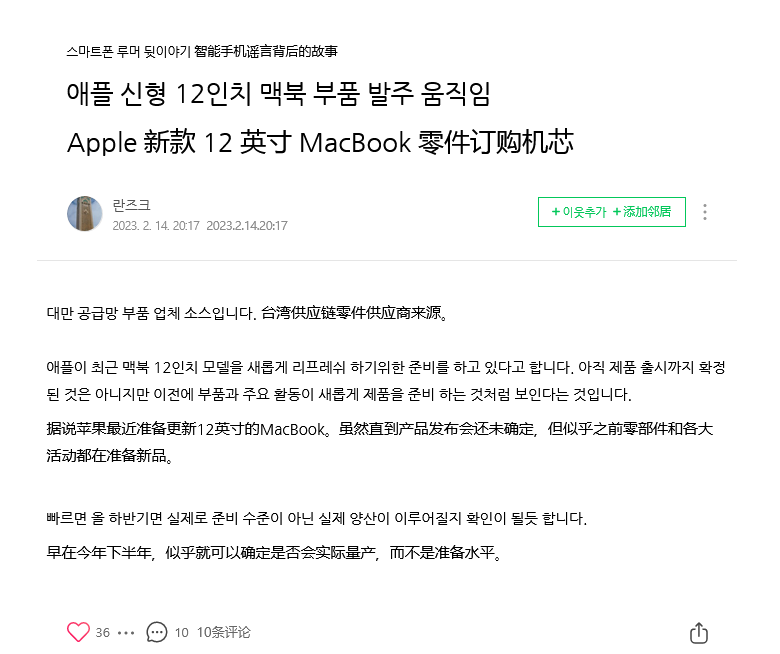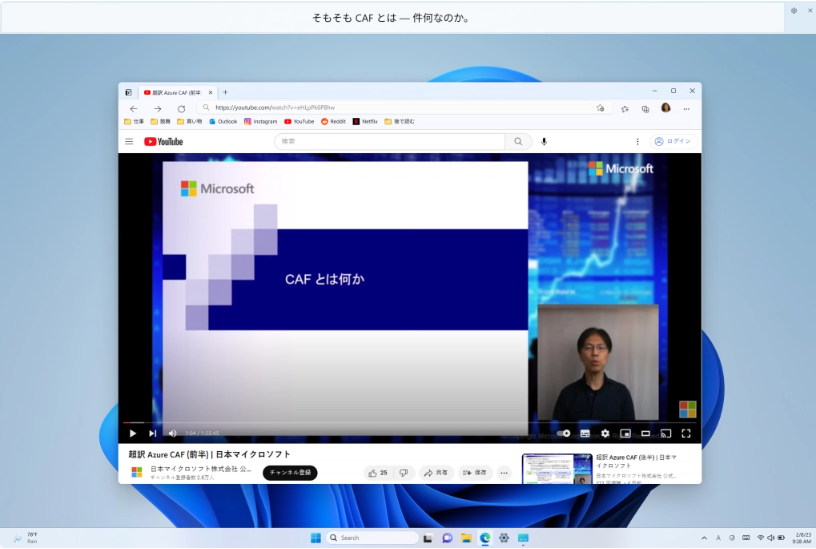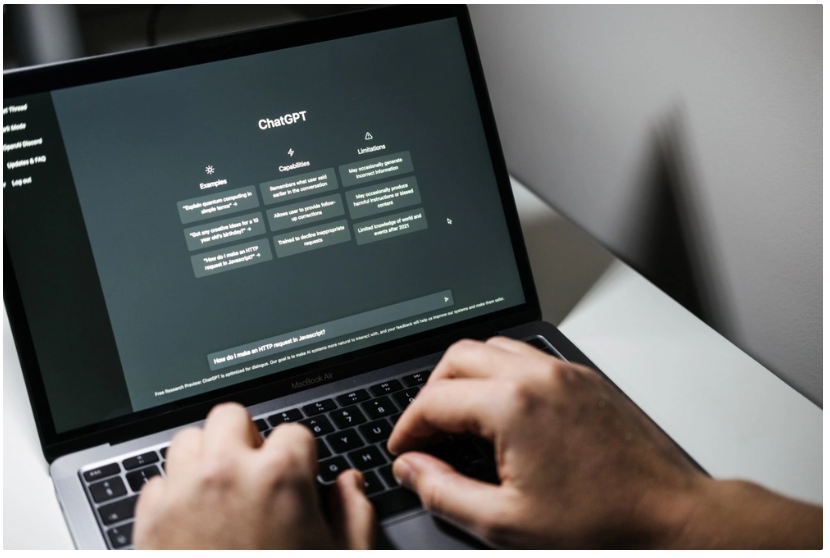相信喜欢用win10的小伙伴经常会遇到一些问题,有很多小伙伴反馈用Win10的时候会发现突然没有网,网络提示连接配置异常的情况,这就让人很困惑,明明宽带都是好的,那么怎么解决这个问题呢,下面小编为大家带来Win10网络连接配置异常的解决方法的介绍
Win10网络连接配置异常的解决方法
1、按下win+R,打开运行然后输入CMD打开,在打开的管理员窗口中输入netsh winsock reset按下回车重置网络。
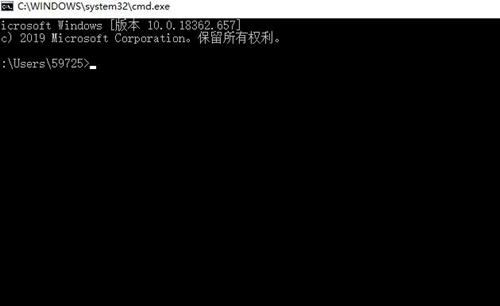
2、重置完成后重启win10电脑,如果没有解决右键左下角的网络图标,选择打开网络和internet设置。
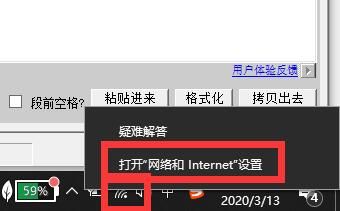
3、然后在打开的界面中,选择更改适配器选项。
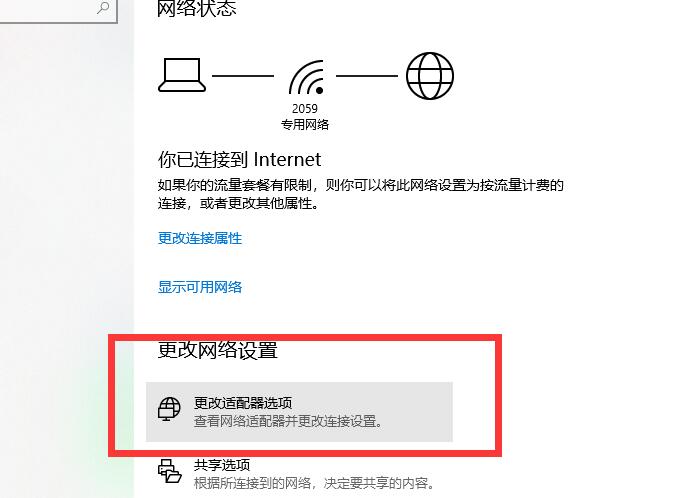
4、进入选项界面后,鼠标右键WLAN,然后选择属性。

5、然后鼠标选中internet版c本协议 4。然后点击下方的安装。
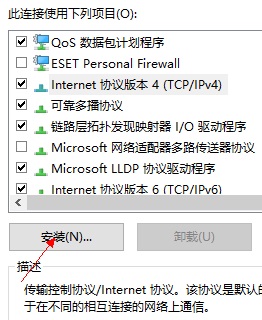
6、然后在出现的窗口中,选择协议。然后点击下方的添加。运行完毕后重启电脑就可以了。
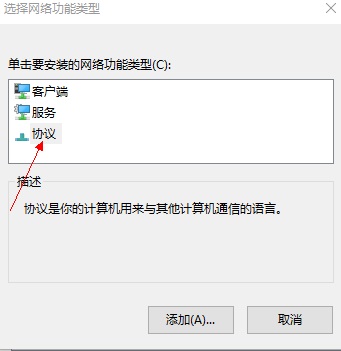
以上就是小编给大家分享的Win10网络连接配置异常的解决方法介绍的全部内容,想要了解更多内容,请关注dwsu.cn,小编会持续为大家更新更多相关攻略。

 微信扫一扫
微信扫一扫